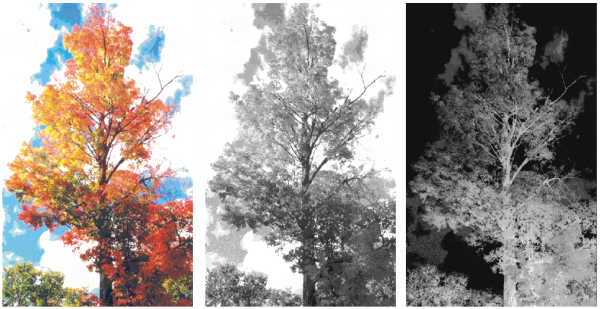快速連結至此頁面上的程序:
Corel Painter 可讓您根據多種來源 (包括紙張、花紋和仿製來源) 的明暗區域自動產生色頻。例如,您可以根據仿製的亮度值來建立色頻。您也可以根據色彩範圍建立色頻。這些方法類似於自動產生像素式選取區。相關詳細資訊,請參閱建立像素式選取區.
原始影像 (左)、利用影像亮度建立色頻 (中),以及反向影像亮度 (右)
| 3 . |
在 [新增來源] 對話方塊中,從清單方塊中選擇以下任一選項: |
|
• |
3D 筆刷筆觸 — 會根據目前影像與仿製來源之間的差異建立色頻。如果未選取任何仿製來源,Corel Painter 會使用目前的花紋。 |
|
• |
原始選取區 — 只有在文件之間執行偏移取樣時才有作用。此功能可讓您在取樣目的地文件中建立色頻;該文件則是依據取樣來源文件所選的選取區。為呈現最佳效果,來源和目的地文件的大小需相符。您必須在偏移取樣來源和目的地文件之間建立連結,此選項方可使用。相關詳細資訊,請參閱仿製影像區域. |
|
• |
影像亮度 — 會根據目前影像的明暗區域建立色頻。為了讓影像亮度有效,影像必須具有高對比。低對比的影像會產生間斷的色頻,造成選取與保護區域之間的沒有明顯的分界線。 |
|
• |
原始亮度 — 會根據仿製來源的明暗區域產生色頻。這個選項可讓您將影像輸入至色頻。如果未選取任何仿製來源,Corel Painter 會使用目前的花紋。 |
|
• |
目前色彩 — 會根據目前的主色彩像素建立色頻。將保護使用目前色彩的區域,並選取其餘的影像。使用 [目前色彩] 選項前,您可使用 [滴管] 工具從影像吸取色彩。 |

類似灰階影像,色頻具有 256 階的值。反向色頻與建立灰階影像負片的效果相同。例如,80% 亮度的圖素在反向後,亮度將成為 20%。30% 亮度的圖素在反向後,亮度將成為 70%。
| 5 . |
在「自色彩範圍新增色頻」對話方塊中,調整「色相」、「彩度」及「值」區域的「範圍」滑桿。 |
| 6 . |
在「自色彩範圍新增色頻」對話方塊中,調整「色相」、「彩度」及「值」區域的「羽化」滑桿。 |

色頻會以紅色的重疊顯示於「自色彩範圍新增色頻」對話方塊 「預覽」視窗中的影像上。您可以在 [預覽] 視窗中拖曳,以顯示影像的其他部分。